Mobiil 4G LTE Wi-Fi ruuter TP-Link M7200 ülevaade, seadistamine, kiiruse test

- 3733
- 1036
- Jody Spencer
Mobiil 4G LTE Wi-Fi ruuter TP-Link M7200: ülevaade, konfiguratsioon, kiiruse test
Selles artiklis uurime ja konfigureerime uue mobiilse Wi-Fi-ruuteri TP-Link M7200. Hoolimata asjaolust, et selliste seadmete populaarsus on tugevalt langenud, peamiselt mobiilse interneti ja 4G tugiteenuse odavate kulude tõttu, on palju olukordi, kus mobiilse Wi-Fi ruuteri kasutamine on palju lihtsam ja mugavam kasutada. Näiteks kui teil on vaja ühendada sellised seadmed nagu sülearvutid, personaalarvutid, telerid mobiilse internetiga, milles mobiilsidevõrgule pole tuge. Ja puhkusel on lihtsam osta üks SIM-kaart Interneti-ühendusega, sisestage see TP-Link M7200-sse ja levitage Internetti WiFi-s kõigi oma lähedaste ja sõprade seadmete jaoks.
TP-Link M7200 toetab 3G/4G FDD/TDD-LTE võrke ja pakub Interneti-ühendust kiirusel kuni 150 Mbit/s. See on autonoomne ruuter. 2000 MAH aku võib pakkuda kuni 8 tundi tööd. Samaaegselt ühendatud seadmete maksimaalne arv on 10. Wi-Fi võrk kiirusega kuni 300 Mbit/s (tugi IEEE 802.11b/g/n).TP-Link töötas välja ka eraldi TPMIFI-rakenduse, millega saate TP-Link M7200 hallata mobiilseadmest. See on väga mugav, veebiliidese kaudu pole vaja seadistada. Kuid ka selline võimalus on.
TP-Link M7200 on väikeses ilusas kastis.

Tarnekomplekt koosneb mobiilsest ruuterist, akust, laadimiseks (ühendus arvutiga), adapteritest mini sim ja Micro SIM -iga tavalisele SIM -kaardile ja juhistele.

Ruuter ise on valmistatud mustast plastist. Tekstuuriga, nagu nahast tooted. Seal on mitu läikivat plastist vahendit.

Esipaneelil on nupp sisse/välja (peate hoidma vajutatud 3 sekundit) ja indikaatorite aktiveerimist (kui need on vajutatud - indikaatorid valgustatud). Suure läikiva plasti lisamisel on kolm näitajat: aku laadimine, Interneti-ühendus ja WiFi-võrk. Mõni aeg pärast TP-Link M7200 sisselülitamist lähevad indikaatorid välja. Nende aktiveerimiseks peate klõpsama toitenupul.

Mikro USB -pistik asub ülemises otsas arvutiga laadimiseks ja ühendamiseks. Kui ühendate TP-Link M7200 USB-kaabli abil arvutiga, konfigureeritakse võrguühendus Internetiga. Seda ruuterit saab kasutada Interneti-ühenduse loomiseks mitte ainult WiFi kaudu, vaid ka kaabli abil.

Veel üks foto ja jätkake seadistamist.

Ruuter on väike. Paastumine taskus ilma probleemideta. Tagakaas (mille all aku asub, pesa SIM -kaardi all, lähtestamisnupp) hoitakse riividel. Kõik on üsna hästi kogutud. Miski ei kiri. Ainus küsimus läikivate lisade jaoks. Jah, nad on ilusad, kuid see pole statsionaarne ruuter. Pärast esimest kasutuspäeva kaetakse need kõik kriimustustega.
TP-Link M7200 seadistamine
Võite üldse kasutada TP-Link M7200 ilma konfiguratsioonita. Avage lihtsalt tagumine kate, sisestage SIM-kaart (vajadusel kasutage adapterit ja kinnitage see kleebisega), sisestage aku, lülitage ruuter sisse ja teise 30 pärast saate ühenduse luua WiFi-võrguga ja kasutada Internet. Enamikul juhtudel on operaatori all olevad sätted automaatselt.
Aga lähme järjekorras. Igal juhul sisestame kõigepealt SIM -kaardi, aku ja lülitame modemi sisse (seni ei saa te katet sulgeda).
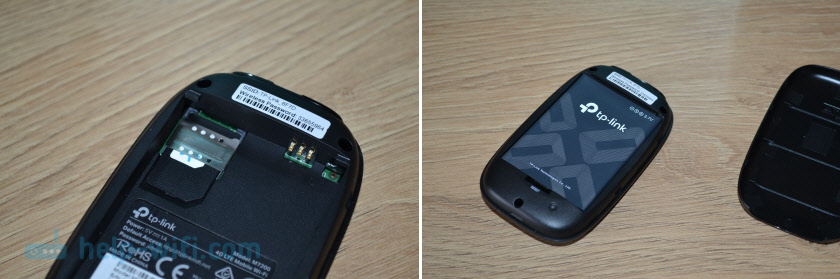
Kui lisaks toitenäidikule ja WiFi-le süttis Interneti-ühenduse indikaator, siis levitab ruuter juba Internetti. Kuid vaatamata sellele peate ühendama selle WiFi-võrguga. Tehase nimi (SSID) ja parool on märgitud kaane all oleval kleebisel.

Valige lihtsalt oma mobiilseadmes või arvutis saadaval olevate WiFi-võrk, sisestage parool ja ühendage. Pärast mis tahes seadmest ühenduse loomist saab iga brauseri kaudu minna TP-Link M7200 sätetesse. Selleks minge aadressile http: // tplinkmifi.Neto-. Tehase parool seadete sisestamiseks - Administraator.
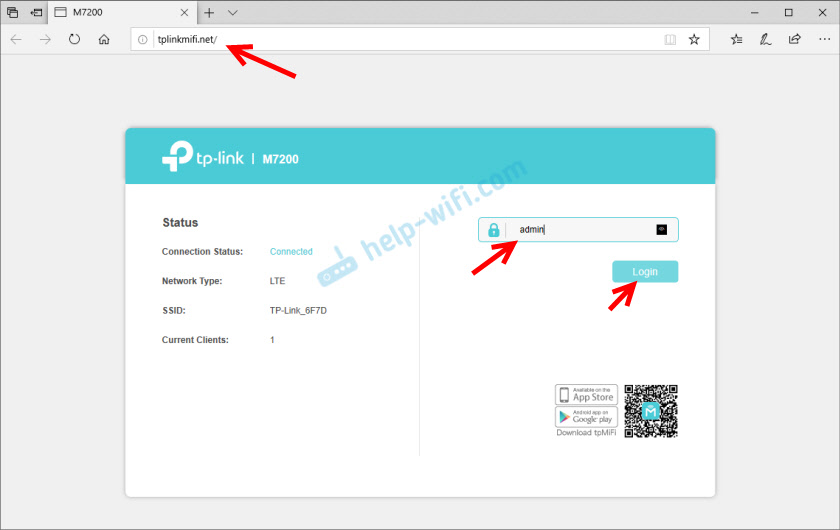
Veebiliideses pakutakse meile kohe, et muuta administraatori tehase parool teiseks. Tee seda. Pidage lihtsalt meeles (või paremini kirjutage üles) parooli.

Seadeid pole keeruline välja mõelda. Kuid ma teen ettepaneku seade üksikasjalikumalt kaaluda TPMIFI rakenduse kaudu. Kuna enamikul juhtudel ostetakse selliseid seadmeid mobiilseadmete ühendamiseks. Ja sel juhul hallake seadeid TP-Link M7200 rakenduse kaudu palju mugavam.
Installige oma iPhone'i või Android -seadme rakendusse Tpmifi App Store'ist. Ühendage telefon WiFi-võrgu TP-Link M7200-ga (kui see pole veel ühendatud).
Käivitage rakendus TPMIFI. Kui ruuter avastatakse, peate sisestama ruuteri administraatori parooli. Lubage mul teile meelde tuletada, et tehase parool (Kui te seda ei muutnud) - Administraator. Põhilehel näeme kohe teavet operaatori, võrku, kus ruuter töötab, signaali taset ja kasutatud andmeid. Allpool on teave aku, SMS -sõnumite, ühendatud klientide ja "SD Exchange" jaotise kohta (see mudel ei toeta SD -kaarte). Ka alumisel paneelil on vahekaart "kliendid", kus näete ühendatud seadmete loendit, mis on seatud igale (vajutades seda) andmete (megabyt) kasutamiseks limiiti, seadke sissetulevale ja väljaminevale kiirusele piirang.
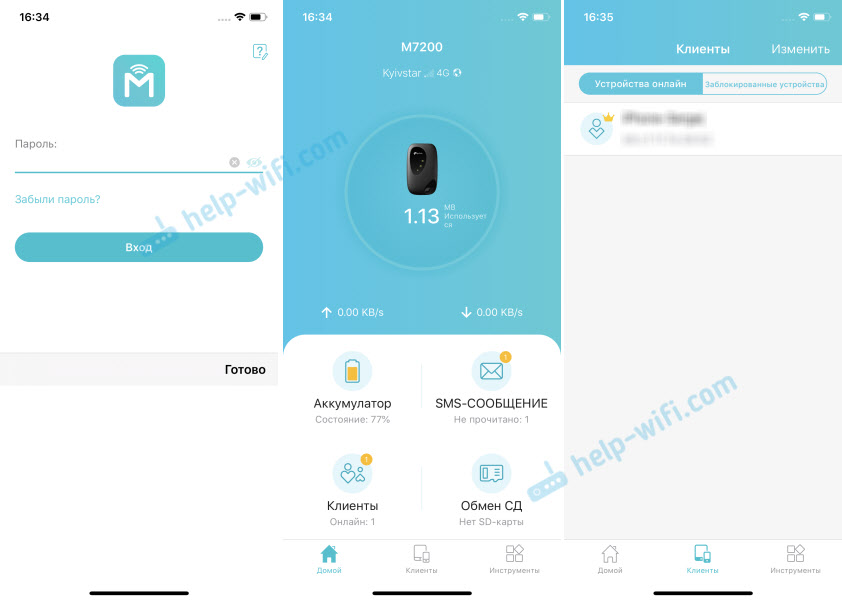
Kõik põhisätted on vahekaardil Tool. Esimene kiirete seadete loendis. Sellega saate muuta ruuteri kõiki peamisi sätteid (samm -sammult). Jaotis "Traadita režiimi seadistamine" saate muuta võrgu ja/või parooli nime, samuti teha peidetud Wi-Fi-võrgu. Ja jaotises "Interneti -ühenduse parameetrid" on võimalik keelata andmeedastus, sisse lülitada andmeedastus rändluses, valida võrk, muuta APN -i käsitsi, teha vajalikud toimingud PIN -koodiga ja valida automaatne valik). Nagu ma juba artikli alguses kirjutasin, määratleb TP-Link M7200 automaatselt operaatori ja seadistab Interneti-ühenduse.
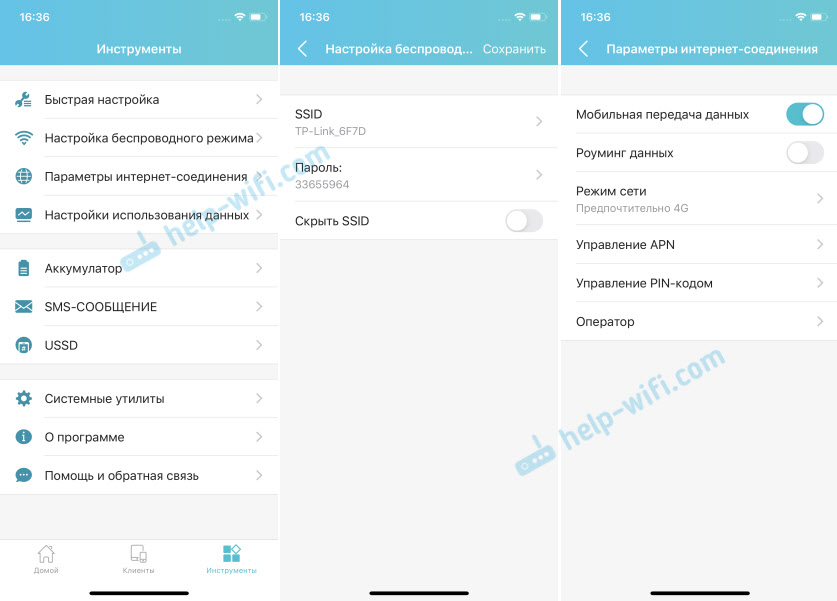
Siis on meil aku sätetega sektsioon (näete laadimistaset, lülitage sisse energiakaitse režiim, muutke WiFi vahemikku ja konfigureerige WiFi-võrgu sulgemise, kui ruuterit ei kasutata). Seal on ka eraldi leht, kus saate SMS -sõnumeid ja USSD käske vaadata/saata. Näiteks konto oleku, boonuste, tariifide muutmise kontrollimiseks.
Ja vahekaardil "System Utilities" saate värskendada püsivara TP-Link M7200.
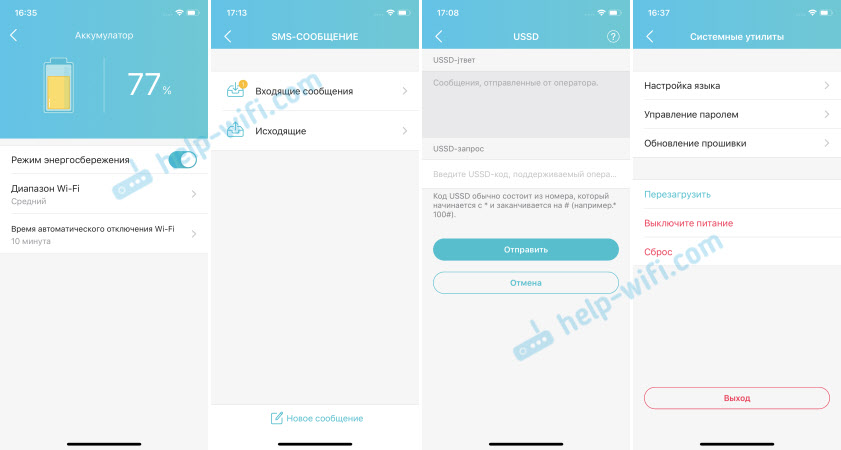
Soovitan TP-Link M7200 seadistada rakenduse TPMIFI kaudu. Väga mugavalt. Saate mitte ainult vajalikke sätteid muuta, vaid ka kontrollida liikluse tarbimist, seada liikluspiirangu koos hoiatusega teatava andmete kasutamise kohta kogu limiidist vastavalt teie tariifikavale.
Kiiruse test LTE võrgus
Kahjuks ei tööta TP-Link M7200 kõigi võimaluste demonstreerimine kiiruse osas. LTE on, kuid see töötab väga halvasti. Signaal on nõrk, tugijaamad on tõenäoliselt ülekoormatud (nüüd võimaldavad tariifid kasutada mobiilse Interneti abil või peamist) ning see on kõik kesklinnas. Aga kuna ma olen juba mõõtmisi teinud, jagan neid. Kiirus TP-Link M7200 kaudu:
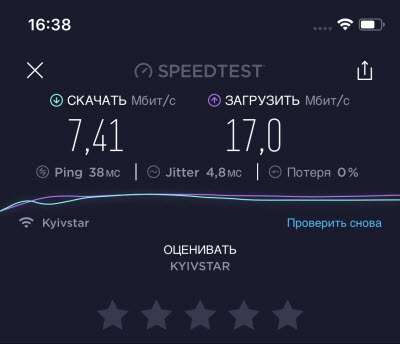
Ja umbes sama kiirus otse telefonist (kui telefonis SIM -kaart).
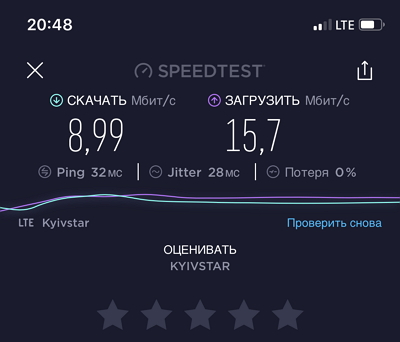
Nagu näete, on kõik täiesti kurb. Siin on Kyivstari LTE -võrgus nii kiirus.
Mis puutub TP-Link M7200, siis see on lahe, lihtne mobiilne ruuter, mis täidab oma ülesandeid 100%. Lisaks on seda väga lihtne üles seada. Jätke kommentaarides kindlasti oma ülevaated TP-Link M7200 kohta.
- « Ülevaade ja konfiguratsioon TP-Link RE650-A võimas, kahe ribaga WiFi-signaal
- Miks pole võimalik TP-Link TL-WR940N konfigureerida? Ruuteri töörežiimi valimine »

